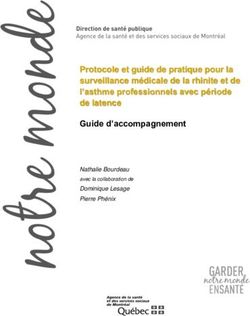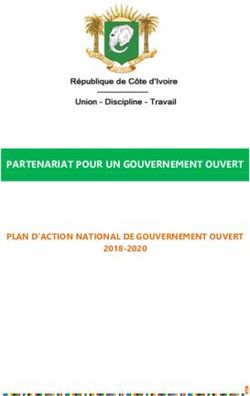Access Professional Edition - fr Guide d'installation - Bosch Security
←
→
Transcription du contenu de la page
Si votre navigateur ne rend pas la page correctement, lisez s'il vous plaît le contenu de la page ci-dessous
Access Professional Edition Table des matières | fr 3 Table des matières 1 Présentation du système 5 1.1 Restrictions et options 6 1.2 Installation sur un seul ordinateur 8 1.3 Installation sur plusieurs ordinateurs 9 1.4 Configuration système requise 10 1.5 Ordinateur à carte unique 11 2 SQL Server 13 2.1 Support SQL Server 13 2.2 Installation d'une base de données SQL 15 3 Installation 21 3.1 Configuration minimale 22 3.2 Lancement de l'installation 23 3.3 Sélection de la langue et préparation 23 3.4 Contrat de licence 25 3.5 Informations sur le client (serveur uniquement) 26 3.6 Choix du type d'installation. 27 3.6.1 Protection de dossier partagé 28 3.6.2 Saisie du serveur pour les installations client 28 3.7 Choix du répertoire d'installation 29 3.8 Choix des composants 31 3.8.1 Installation client 33 3.9 Sélection des langues prises en charge 34 3.10 Langue de configuration par défaut (serveur uniquement) 34 3.11 Confirmation des choix 36 3.12 État de l'installation 37 3.13 Installation terminée 38 4 Utilisation du produit 39 4.1 Activation des licences 39 4.1.1 Présentation des licences et de leur contenu 40 4.1.2 Activation des licences 42 4.2 Configuration des droits d'accès au serveur 44 4.3 Modification de l'arrière-plan 45 4.4 Paramètres de langue 46 4.5 Configuration du système en fonction de vos besoins 47 4.6 Visionneur de plan et gestion des alarmes 48 4.6.1 Configuration d'un plan 49 4.6.2 Ajout d'un périphérique à un plan 50 4.7 Intégration d'X-Protect 52 5 Désinstallation - Réinstallation 53 5.1 Sauvegarde et Restauration 53 5.2 Désinstallation 54 5.2.1 Logiciel Windows 54 5.2.2 Initialisation 55 5.2.3 Confirmation de la désinstallation 55 5.2.4 Fermez tous les programmes 55 5.2.5 Exécution d'une exportation 57 5.2.6 Refus de l'exportation 58 5.2.7 DbiTool 58 Bosch Security Systems B.V. Guide d'installation 2019-07 | |
4 fr | Table des matières Access Professional Edition 5.2.8 État de l'installation 59 5.2.9 Finalisation et redémarrage 60 5.3 Modification du logiciel 62 5.4 Réinstallation/Mise à jour 62 5.4.1 Importer 64 5.4.2 DbiTool 66 5.4.3 Vérifiez la configuration 66 5.4.4 Installation terminée 66 6 Droits de l'utilisateur 67 7 Exigences UL 294 68 2019-07 | | Guide d'installation Bosch Security Systems B.V.
Access Professional Edition Présentation du système | fr 5
1 Présentation du système
Le système Access Professional Edition (ci-après Access PE) permet aux PME de disposer
d'un contrôle d'accès autonome. Il se compose de plusieurs modules :
– Service LAC : un processus qui communique en continu avec les LAC (contrôleurs d'accès
locaux – ci-après « contrôleurs »). Les contrôleurs d'accès modulaire AMC (Access
Modular Controllers) sont utilisés comme des contrôleurs.
– Configurateur
– Gestion du personnel
– Visionneur de journal
– Gestion des alarmes
– Vérification vidéo
Ces modules peuvent être divisés en modules serveur et client.
Le service LAC doit rester en contact permanent avec les contrôleurs pour plusieurs raisons :
premièrement parce qu'il reçoit en continu des messages de leur part concernant les
déplacements, la présence et l'absence des détenteurs de carte ; deuxièmement parce qu'il
transmet aux contrôleurs les modifications apportées aux données, par exemple, l'attribution
de nouvelles cartes ; et dernièrement parce qu'il effectue des vérifications de méta-niveau
(vérifications des séquences d'accès, vérifications anti-retour, surveillance aléatoire).
Le Configurateur doit également être exécuté sur le serveur. Il peut toutefois être installé sur
des postes de travail clients et commandé depuis ces postes.
Les modules Gestion du personnel et Visionneur de journal font partie du composant Client et
peuvent également être exécutés sur le serveur ou sur un autre PC disposant d'une connexion
réseau avec le serveur.
Les contrôleurs suivants peuvent être utilisés :
– AMC2 4W (doté de quatre interfaces lecteur Wiegand) - Possibilité d'extension avec un
AMC2 4W-EXT
– AMC2 4R4 (doté de quatre interfaces lecteur RS485)
Bosch Security Systems B.V. Guide d'installation 2019-07 | |6 fr | Présentation du système Access Professional Edition
1.1 Restrictions et options
Vous pouvez utiliser Access PE sur des systèmes n'excédant pas les seuils suivants pour les
composants connectables et le volume de données maîtrisable.
– 10 000 cartes maximum
– Jusqu'à trois cartes par personne
– Longueur du PIN : 4 à 8 caractères (configurable)
– Types de PIN :
– PIN de vérification
– PIN d'identification
– PIN d'armement
– Code PIN de la porte
– Options d'accès :
– Carte seule
– Carte avec PIN (PIN de vérification)
– PIN ou carte (PIN d'identification)
– 255 modèles horaires maximum
– 255 autorisations d'accès maximum
– 255 autorisations zones/heures maximum
– 255 groupes d'autorisation maximum
– 16 postes de travail maximum
– 512 lecteurs maximum
– 3 cartes d'extension E/S (AMC2 8I-8O-EXT, AMC2 16I-16O-EXT ou AMC2 16I-EXT)
maximum par contrôleur
– Les restrictions suivantes s'appliquent à chaque type de contrôleur :
Contrôleur APC-AMC2 APC-AMC2 APC-AMC2
Lecteurs/Entrées 4WCF 4WCF avec 4R4CF
API-AMC2 4WE
Nombre maximum 4 8 8
de lecteurs par
AMC
Nombre maximum 1 1 8
de lecteurs par
interface/bus
Tab. 1.1: Limites du système — Lecteurs et entrées
Système vidéo — Restrictions et options
– Maximum 128 caméras
– Jusqu'à 5 caméras par entrée
– 1 caméra d'identification
– 2 caméras de surveillance à l'arrière
– 2 caméras de surveillance à l'avant
– Vous pouvez configurer l'une de ces caméras en tant que caméra d'alarme et de
journal.
Système de verrouillage hors ligne (OLS) — Restrictions et options
– 256 portes max
2019-07 | | Guide d'installation Bosch Security Systems B.V.Access Professional Edition Présentation du système | fr 7
– Le nombre d'entrées et de groupes d'autorisation compris dans les autorisations dépend
de la longueur du jeu de données pouvant être écrit sur les cartes.
– 15 modèles horaires maximum
– Jusqu'à 4 périodes par modèle horaire
– 10 jours spéciaux/congés maximum (à partir du système en ligne)
– La fonctionnalité OLS est uniquement fournie avec la carte n°1.
Remarque!
Les périphériques USB qui sont connectés au niveau d'un bureau distant, par exemple des
lecteurs d'inscription, ne sont pas pris en charge.
Bosch Security Systems B.V. Guide d'installation 2019-07 | |8 fr | Présentation du système Access Professional Edition
1.2 Installation sur un seul ordinateur
La figure suivante représente un système Access PE complet installé sur un seul ordinateur.
Les contrôleurs peuvent être connectés via un réseau TCP/IP ou une interface série. Si un
lecteur de boîte de dialogue est utilisé, celui-ci est alors également connecté via une interface
série.
Figure 1.1: Présentation du système – Configuration sur un seul ordinateur
2019-07 | | Guide d'installation Bosch Security Systems B.V.Access Professional Edition Présentation du système | fr 9
1.3 Installation sur plusieurs ordinateurs
La figure suivante représente un système Access PE réparti sur 2 ordinateurs. Ce type
d'installation est particulièrement avantageux lorsque le serveur auquel sont connectés les
contrôleurs se trouve dans une salle informatique verrouillée, mais que les données du
personnel sont gérées, par exemple, par le département du personnel situé à un autre endroit.
Le client d'Access PE peut être utilisé sur 16 ordinateurs maximum en parallèle, lesquels
accèdent aux données communes sur le serveur via le réseau.
Les postes de travail clients peuvent être configurés pour utiliser deux moniteurs.
Remarque!
Après une Désinstallation pour mise à jour, vérifiez que tous les fichiers ont été retirés du
dossier. :\BOSCH\Access Professional Edition à l'exception des dossiers SaveData et
Activation des licences.
Figure 1.2: Présentation du système – Système réparti
Pendant l'installation, le système installe un utilisateur local distinct (ApeUser + nom de
serveur) sur le serveur et le client. Via ApeUser, l'accès aux données du serveur est exécuté.
Remarque!
Aucun accès aux données du serveur lorsque ApeUser est manquant ou modifié.
Ne supprimez pas ou ne désactivez pas l'ApeUser.
Ne modifiez pas le mot de passe.
Voir le chapitre 4.2 Droits d'accès au serveur pour davantage d'informations.
Bosch Security Systems B.V. Guide d'installation 2019-07 | |10 fr | Présentation du système Access Professional Edition
1.4 Configuration système requise
L'installation d'Access PE requiert les éléments suivants :
Systèmes d'exploitation (au choix) :
– Windows Server 2016 Standard (64 bit)
– Windows Server 2012 R2
– Windows 10 X64 Professionnel
– Windows 7
Remarque!
Microsoft Windows XP (toutes versions) n'est pas pris en charge par
Access Professional Edition 3.1 et versions suivantes.
Configuration matérielle minimale requise
Le client et le serveur requièrent un PC Windows standard avec :
– Un processeur 2 GHz quatre cœurs or 3 GHz double cœur
– Au moins 4 Go de mémoire RAM
– 20 Go d'espace disque disponible (serveur)
– 1 Go d'espace disque disponible (client)
– Carte réseau Ethernet 100 Mbit (PCI)
– Adaptateur graphique avec résolution 1 024 x 768 et 32 000 couleurs
– Support de résolution :
– 1 024 par 768
– 1 280 par 1 024
– 1 920 par 1 080
– 2 560 par 1 080
2019-07 | | Guide d'installation Bosch Security Systems B.V.Access Professional Edition Présentation du système | fr 11
1.5 Ordinateur à carte unique
Il est possible d'exécuter l'Access Professional Edition (APE) sur un ordinateur à carte unique
(SBC).
Fondamentalement, la capacité d'un SBC, par exemple l'Intel Compute Stick STK1AW32SC ou
d'autres matériels de bas de gamme, peut ne pas correspondre aux configurations système
requises de l'Access Professional Edition (voir chapitre 1.4).
Remarque!
Un SBC ne peut être utilisé qu'à condition qu'un réseau local (LAN) ou WIFI et le matériel
connecté soient disponibles en permanence.
Un SBC doit être configuré uniquement avec un ensemble de fonctionnalités réduites tel que
spécifié avec la Licence de base (jusqu'à 16 lecteurs).
En raison des faibles performances matérielles, un SBC à connexion sans fil ne doit pas être
utilisé avec les fonctionnalités de gestion des alarmes et de gestion vidéo, celles-ci
entraînant un problème critique de stabilité du réseau.
L'APE a été testé sur le dispositif suivant, lequel peut être utilisé comme référence pour la
configuration système minimale requise en vue de l'utilisation d'une licence de base :
Intel Compute Stick STK1AW32SC
Nom du produit Intel BOXSTCK1A32WFCR
Dimensions 147 x 89 x 0,7 mm
Processeur Intel Atom x5-Z8-300, 4 x 1,44 GHz
RAM 2 Go
Technologie DDR3L
Type de mémoire de l'ordinateur DDR3 SDRAM
Disque dur 32 Go
Tension 1,35 V
Puissance 4W
Source d'alimentation USB
Système d'exploitation Windows 10
Système d'exploitation Windows - Conditions préalables
Lorsque vous travaillez avec du matériel de bas de gamme, tel qu'un ordinateur à carte unique,
nous recommandons d'utiliser des paramètres et conditions préalables spécifiques au
matériel et système d'exploitation afin de garantir le fonctionnement sans heurts du logiciel
APE :
– Utilisez des adresses IP fixes.
– Désactivez toutes les options d'économie d'énergie.
– Sélectionnez un mode de gestion de l'alimentation haute performance.
– Désactivez les options d'économie d'énergie dans les paramètres USB.
– Désactivez les fonctionnalités de veille prolongée.
– Désactivez les mises à jour automatiques du système d'exploitation Windows.
– Appliquez un adaptateur Ethernet USB au cas où la connexion WiFi serait instable.
Bosch Security Systems B.V. Guide d'installation 2019-07 | |12 fr | Présentation du système Access Professional Edition
– Assurez-vous que la résolution d'écran correspond à la configuration matérielle requise de
l'ordinateur à carte unique. Pour l'appareil testé à titre d'exemple, la résolution
recommandée est de 1 920 x 1 080.
– Assurez-vous de disposer de suffisamment de mémoire. Nous vous recommandons de
disposer de 5 Go de mémoire disponible pour l'installation et le fonctionnement du
logiciel APE. Utilisez un disque dur externe ou appliquez une carte microSD au SBC si la
mémoire interne est insuffisante.
– Créez des CD de reprise Windows et enregistrez régulièrement les points d'entrée.
Remarque!
Lorsque vous utilisez un ordinateur à carte unique, il se peut qu'il soit impossible de créer un
CD de reprise ou d'utiliser des points d'entrée.
2019-07 | | Guide d'installation Bosch Security Systems B.V.Access Professional Edition SQL Server | fr 13
2 SQL Server
2.1 Support SQL Server
Toutes les données écrites dans le journal des événements peuvent également être stockées
dans une base de données SQL. Comme référence, il est suggéré d'utiliser l'instance de
Microsoft® SQLServer® 2014 Express, SP 1x 64 installée sous Windows 10 x64 Pro.
Il est possible de configurer une connexion SQL Server dans la partie inférieure droite de
l'écran Paramètres du Configurateur.
Pour plus de détails, consultez le manuel d'installation.
Remarque!
Assurez-vous d'installer la base de données SQL sur la même machine physique ou virtuelle
que le serveur APE.
Conséquences
Remarque!
Lorsque vous utilisez le configurateur pour configurer la base de données SQL, le
configurateur doit être démarré sur le serveur APE.
Dans ce cas, le configurateur ne doit pas être démarré sur un client.
– Saisissez l'ID d'instance de la base de données dans le champ de saisie Instance.
– Si des identifiants sont requis, saisissez le nom d'utilisateur et le mot de passe.
– Cliquez sur le bouton Check SQL Database Connection (Vérifier la connexion de la base
de données SQL).
– S'il n'existe aucun serveur de base de données APE, accédez au Configurateur et cliquez
sur Créer une base de données APE (Create APE Database).
Bosch Security Systems B.V. Guide d'installation 2019-07 | |14 fr | SQL Server Access Professional Edition
Check SQL Database Connection (Vérifier la connexion de la base de données SQL)
Modifiez le nom d'un nouvel ID d'instance valide. Une nouvelle base de données APE est créée
dans l'instance spécifiée.
S'il existe déjà une base de données APE ou si vous en avez créé une, cliquez sur Activate SQL
Database (Activer la base de données SQL).
Le système n'importe pas les données de journal existantes en cas de mise à niveau vers une
version APE avec un support de base de données SQL.
Si la limite de 100 000 messages est atteinte, le système cesse de mettre les événements en
mémoire tampon. Une fois le service SQL accessible à nouveau, les messages mis en mémoire
tampon sont ajoutés à la base de données SQL. La mémoire tampon des messages n'est pas
incluse dans la sauvegarde du système APE.
Remarque!
La maintenance de la base de données incombe à l'utilisateur (effacer les anciennes données,
maintenir SQL à jour, etc.).
Conséquences
Remarque!
Il est possible d'activer ou de désactiver le service de base de données SQL.
Si le service est désactivé, l'utilisateur en est averti par un message Windows.
2019-07 | | Guide d'installation Bosch Security Systems B.V.Access Professional Edition SQL Server | fr 15
2.2 Installation d'une base de données SQL
Téléchargez Microsoft® SQL Server® 2014 Express Edition SP1 à partir de la page d'accueil
Microsoft. Une fois l'application démarrée, le Centre d'installation SQL Server s'affiche.
Sélectionnez Installation.
– Sélectionnez Nouveau SQL Server.
Sélectionnez Termes du contrat de licence.
Bosch Security Systems B.V. Guide d'installation 2019-07 | |16 fr | SQL Server Access Professional Edition
– Acceptez les termes du contrat de licence et cliquez sur Suivant > pour continuer.
Sélectionnez Microsoft Update.
2019-07 | | Guide d'installation Bosch Security Systems B.V.Access Professional Edition SQL Server | fr 17
– Sélectionnez Utiliser Microsoft Update pour rechercher les mises à jour et cliquez sur
Suivant > pour continuer.
Sélectionnez Sélection des composants.
– Sélectionnez les composants requis dans la liste et cliquez sur Suivant > pour continuer.
Sélectionnez Configuration de l'instance.
Bosch Security Systems B.V. Guide d'installation 2019-07 | |18 fr | SQL Server Access Professional Edition
– Sélectionnez Instance par défaut ou Instance nommée.
– Cliquez sur Suivant > pour continuer.
Sélectionnez Configuration du serveur.
– Sélectionnez les Comptes de service et cliquez sur Suivant > pour continuer.
2019-07 | | Guide d'installation Bosch Security Systems B.V.Access Professional Edition SQL Server | fr 19
Sélectionnez Configuration du moteur de base de données.
– Sélectionnez l'onglet Configuration du serveur et activez la case d'option Mode
d'authentification Windows.
– Cliquez sur Suivant > pour continuer.
Sélectionnez Terminé et vérifiez la colonne État pour savoir si les composants requis ont bien
été installés. Cela peut prendre plusieurs minutes.
Bosch Security Systems B.V. Guide d'installation 2019-07 | |20 fr | SQL Server Access Professional Edition
– L'installation est maintenant terminée. Cliquez sur Fermer pour clore l'installation.
Remarque!
Si l'installation échoue, contactez le support client Microsoft.
L'utilisateur de la base de données SQL doit :
– Créer les identifiants d'autorisation d'accès à la base de données SQL.
– Créer une sauvegarde de SQL Server, car celle de la base de données SQL n'est pas prise
en charge par le système APE.
– Gérer la sécurité SQL.
2019-07 | | Guide d'installation Bosch Security Systems B.V.Access Professional Edition Installation | fr 21
3 Installation
Outre les applications de contrôle d'accès Gestion du personnel, Configurateur et Visionneur
de journal, l'installation d'Access Professional Edition inclut également une fonction pour
Gestion des alarmes et Vérification vidéo, et pour paramétrer le service LacSp (sous-
processus LAC) et un processus automatique en arrière-plan Personnalisation de carte (Card
Personalization - CP) (si CP doit être installé).
Les applications énoncées ci-dessous sont également installées et sont toutes accessibles via
Démarrer > Tous les programmes > Access Professional Edition.
Les applications supplémentaires suivantes sont disponibles :
– Configuration IP de l'AMC (AMC IP Configuration)
– Badge Designer
– Configuration de Personnalisation de carte (Card Personalization) (allemand et anglais)
– Interface de Personnalisation de carte (Card Personalization)
– Gestion de la base de données
Bosch Security Systems B.V. Guide d'installation 2019-07 | |22 fr | Installation Access Professional Edition
3.1 Configuration minimale
Pour une nouvelle installation d'Access PE, téléchargez le fichier image ISO à partir du Web de
Bosch. Extrayez l'image ISO ou créez un DVD pour poursuivre l'installation.
Si vous souhaitez utiliser une fonctionnalité vidéo avec Access Professional Edition, vous
devez installer le Kit de développement logiciel vidéo Bosch depuis le support d'installation
(..\3rdParty\BOSCH VideoSDK).
2019-07 | | Guide d'installation Bosch Security Systems B.V.Access Professional Edition Installation | fr 23
3.2 Lancement de l'installation
Avant de commencer l'installation, veuillez fermer tous les autres programmes. Ouvrez une
session en tant qu'Administrateur ou utilisez un compte disposant de privilèges
d'administrateur. Insérez le CD d'installation dans le lecteur CD et lancez l'installation en
double-cliquant sur le fichier Access Professional Edition Setup.exe situé dans le répertoire
principal.
Remarque!
La procédure d'installation ne varie pas en fonction des composants que vous avez
commandés pour votre système de contrôle d'accès. Tous les composants sont installés, puis
sont activés ou bloqués au cours de la procédure d'activation des licences effectuée
ultérieurement ; voir le chapitre Activation des licences.
3.3 Sélection de la langue et préparation
Sélectionnez la langue que vous souhaitez utiliser au cours de l'installation (anglais ou
allemand) dans la liste. Confirmez votre sélection en cliquant sur OK.
Cette sélection concerne uniquement la langue utilisée dans les boîtes de dialogue de
l'assistant d'installation au cours de la procédure d'installation. Elle n'a aucun effet sur les
langues employées dans les applications utilisées ultérieurement.
Une fois cette option configurée, l'assistant Install Shield démarrera dans la langue
sélectionnée. Appuyez sur Suivant (Next)
Bosch Security Systems B.V. Guide d'installation 2019-07 | |24 fr | Installation Access Professional Edition
Remarque!
Même si la langue que vous avez sélectionnée pour l'installation est différente de la langue
utilisée par le système d'exploitation, il est toutefois possible que certains éléments du
système (notamment les intitulés des boutons) s'affichent dans la langue du système
d'exploitation.
2019-07 | | Guide d'installation Bosch Security Systems B.V.Access Professional Edition Installation | fr 25
3.4 Contrat de licence
Pour poursuivre l'installation, vous devez accepter les clauses du contrat de licence. Veuillez
les lire attentivement et indiquer que vous les acceptez en cochant la case J'accepte les
clauses du contrat de licence (I accept the terms of the license agreement).
Ce n'est qu'une fois cette option sélectionnée que le bouton Suivant (Next) sera activé pour
vous permettre de passer à l'étape suivante de l'installation.
Bosch Security Systems B.V. Guide d'installation 2019-07 | |26 fr | Installation Access Professional Edition
3.5 Informations sur le client (serveur uniquement)
Saisissez les informations relatives à l'utilisateur et à la société dans les champs prévus à cet
effet. Les valeurs indiquées par défaut correspondent aux informations saisies lors de
l'installation du système d'exploitation.
Confirmez les informations que vous avez saisies en cliquant sur Suivant (Next).
2019-07 | | Guide d'installation Bosch Security Systems B.V.Access Professional Edition Installation | fr 27
3.6 Choix du type d'installation.
Vous pouvez choisir entre les types d'installation Serveur (Server) et Client (Client).
Confirmez votre choix en cliquant sur Suivant (Next).
Remarque!
Vous devez d'abord installer Access PE sur le serveur. Lorsque vous installez les clients, vous
devez saisir le nom de l'ordinateur du serveur sur lequel le composant Serveur d'Access PE a
été installé.
Remarque!
Des informations supplémentaires sont requises pour les installations client. Toutes les
différences par rapport aux étapes de l'installation sur le serveur sont expliquées dans les
rubriques dédiées dans ce guide.
Bosch Security Systems B.V. Guide d'installation 2019-07 | |28 fr | Installation Access Professional Edition
3.6.1 Protection de dossier partagé
Le client a besoin d'un accès au dossier partagé nommé APEDATA$. Certaines options peuvent
être sélectionnées en utilisant des cases d'option :
– Accès par un utilisateur qui sera créé par la configuration. Cette option est
recommandée.
– Accès par des utilisateurs ayant reçu une autorisation de l'administrateur système (voir le
chapitre 4.2).
Effectuez votre sélection et cliquez sur Suivant pour continuer.
3.6.2 Saisie du serveur pour les installations client
Si vous avez choisi l'installation Client, vous devrez commencer par saisir le nom de
l'ordinateur du serveur auquel se connectera le client et sur lequel Access PE est déjà installé.
2019-07 | | Guide d'installation Bosch Security Systems B.V.Access Professional Edition Installation | fr 29
Confirmez les informations que vous avez saisies en cliquant sur Suivant (Next).
3.7 Choix du répertoire d'installation
Choisissez le répertoire dans lequel les fichiers Access PE seront installés.
Le répertoire par défaut se trouve sur le disque C de votre ordinateur. Les différents
composants se trouvent dans le répertoire suivant :
C:\BOSCH\Access Professional Edition\
Les sous-répertoires CP et PE contiennent respectivement les fichiers pour la
personnalisation de carte (Card Personalization) et le contrôle d'accès.
Bosch Security Systems B.V. Guide d'installation 2019-07 | |30 fr | Installation Access Professional Edition
Confirmez votre choix en cliquant sur Suivant (Next).
2019-07 | | Guide d'installation Bosch Security Systems B.V.Access Professional Edition Installation | fr 31
3.8 Choix des composants
Selon les paramètres par défaut, tous les composants sont installés sur le serveur. Vous
pouvez exclure certains composants de l'installation en désactivant les cases
correspondantes.
Les composants suivants sont disponibles :
Configurateur
Installe le programme Configurateur, qui permet de configurer les périphériques et les
systèmes, et ajoute un raccourci sur le bureau et dans la boîte de dialogue Gestion du
personnel. Il est nécessaire d'installer ces composants au moins sur le serveur. Ils peuvent
cependant être exécutés à partir de n'importe quel client.
Gestion du personnel
Installe les boîtes de dialogue pour la Gestion du personnel.
Gestion des alarmes
Installe les composants requis pour le traitement des alarmes.
Vérification vidéo
Installe les composants requis pour l'utilisation de la vérification vidéo.
Visionneur de journal
Installe l'application permettant l'analyse du journal et ajoute un raccourci sur le bureau et
dans la boîte de dialogue Gestion du personnel.
Personnalisation de carte (Card Personalization)
Installe l'application Personnalisation de carte (Card Personalization) dans le dossier CP.
L'exécution des fonctions liées au traitement des cartes (importation de photos, impression
de reçus, par ex.) est uniquement possible si le programme d'édition de badge est installé et
en cours d'exécution.
Remarque!
Il est recommandé d'installer tous les composants sur le serveur. Ainsi, en cas de problèmes
de réseau entre le serveur et les clients, il reste toujours un ordinateur sur lequel ces tâches
peuvent être effectuées.
Bosch Security Systems B.V. Guide d'installation 2019-07 | |32 fr | Installation Access Professional Edition
Confirmez votre choix en cliquant sur Suivant (Next).
2019-07 | | Guide d'installation Bosch Security Systems B.V.Access Professional Edition Installation | fr 33
3.8.1 Installation client
Le composant Configurateur est désactivé par défaut dans la liste des composants pour
l'installation client.
Le Configurateur peut cependant être installé sur n'importe quel client pour éviter d'avoir à
modifier la configuration sur le serveur.
Confirmez votre choix en cliquant sur Suivant (Next).
Remarque!
S'ils n'existent pas déjà, les produits tiers seront installés.
Bosch Security Systems B.V. Guide d'installation 2019-07 | |34 fr | Installation Access Professional Edition
3.9 Sélection des langues prises en charge
Sélectionnez dans la liste des langues disponibles celles qui doivent être proposées dans
l'interface utilisateur.
Toutes les langues disponibles sont sélectionnées par défaut. Cependant, vous pouvez exclure
certaines langues de l'installation en désactivant les cases correspondantes.
Remarque!
L'anglais est toujours installé et la case correspondante ne peut pas être désactivée. Cette
mesure est destinée à permettre à l'assistance technique d'accéder au logiciel dans les cas
où, par exemple, seules des langues d'Extrême-Orient ont été installées.
Les langues installées peuvent ainsi être sélectionnées dans les boîtes de dialogue de
connexion aux applications pour permettre à l'utilisateur d'afficher l'interface dans la langue
de son choix.
Pour modifier ultérieurement les langues sélectionnées lors de cette étape, vous devrez
désinstaller le logiciel Access PE, puis le réinstaller.
Après avoir sélectionné les langues de votre choix, cliquez sur Suivant (Next).
3.10 Langue de configuration par défaut (serveur uniquement)
En principe, les données de configuration prédéfinies (y compris les jours fériés) sont
disponibles dans toutes les langues répertoriées ici. Sélectionnez la langue dans laquelle vous
souhaitez que ces données de configuration soient chargées et gérées.
2019-07 | | Guide d'installation Bosch Security Systems B.V.Access Professional Edition Installation | fr 35
La langue de configuration par défaut est, comme c'est le cas pour la langue d'installation, la
langue du système d'exploitation. Néanmoins, vous pouvez sélectionner n'importe quelle
langue figurant dans la liste. Dans la mesure où seule une langue de configuration peut être
utilisée, la case correspondant à la langue par défaut sera désactivée si vous sélectionnez une
autre langue.
Bosch Security Systems B.V. Guide d'installation 2019-07 | |36 fr | Installation Access Professional Edition
3.11 Confirmation des choix
Vous pouvez relire, modifier ou confirmer les informations que vous avez saisies jusqu'ici.
Pour effectuer des modifications, vous pouvez utiliser le bouton Retour qui permet de revenir
au dernier écran affiché, ainsi qu'à toutes les boîtes de dialogue précédentes.
Vous devrez peut-être faire défiler la liste vers le bas pour vérifier tous les paramètres.
L'illustration ci-dessous montre une liste complète de choix.
Si tous les paramètres vous conviennent, cliquez sur Suivant (Next) pour confirmer vos choix.
2019-07 | | Guide d'installation Bosch Security Systems B.V.Access Professional Edition Installation | fr 37
3.12 État de l'installation
Le processus d'installation démarre véritablement à cette étape. Vous pouvez suivre l'état de
l'installation en consultant la barre de progression qui s'affiche à l'écran.
Bosch Security Systems B.V. Guide d'installation 2019-07 | |38 fr | Installation Access Professional Edition
3.13 Installation terminée
L'installation est terminée et vous pouvez fermer l'assistant Install Shield. Pour ce faire,
cliquez sur Terminer (Finish).
Remarque!
Vérifiez si le disque dur ..:\BOSCH\Access Professional Edition\PE\Data est publié sous le
nom partagé APEData$. Si nécessaire, demandez à l'administrateur système de le configurer
manuellement.
2019-07 | | Guide d'installation Bosch Security Systems B.V.Access Professional Edition Utilisation du produit | fr 39
4 Utilisation du produit
Lors de l'installation du produit, des données par défaut et des échantillons de données ont
également été créés pour Access PE. Ceux-ci peuvent vous être utiles au moment de
paramétrer le système. Ces données préinstallées permettent à un utilisateur de se connecter
et d'effectuer des modifications.
Néanmoins, il est nécessaire de configurer quelques paramètres avant de pouvoir utiliser le
système de la manière souhaitée. Les sections suivantes fournissent des informations
détaillées concernant la mise en service définitive du produit.
4.1 Activation des licences
Une fois le logiciel Access PE installé, vous ne disposez que d'un accès limité aux applications
tant que vos licences n'ont pas été activées. L'installation permet d'utiliser les composants
d'Access PE en mode de démonstration. Outre les composants standard :
– Configurateur
– Gestion du personnel
– Gestion des alarmes
– Vérification vidéo
– Visionneur de journal
cela inclut la version des fonctionnalités suivantes :
– 1 poste de travail
– 400 cartes
– 2 AMC
– 8 lecteurs
– 2 caméras
Pour contrôler et utiliser le logiciel en profitant de toutes les fonctionnalités acquises avec le
produit, vous devez activer les licences que vous avez achetées.
Bosch Security Systems B.V. Guide d'installation 2019-07 | |40 fr | Utilisation du produit Access Professional Edition
4.1.1 Présentation des licences et de leur contenu
Nom de la licence N° SAP CTN
Fonctionnalités offertes
Access PE — Licence de F.01U.298.461 ASL-APE3P-BASE
base
Active les composants standard d'Access PE :
Gestion du personnel, Configurateur, Visionneur
de journal, Personnalisation de carte (Card
Personalization)
1 poste de travail = un utilisateur connecté
16 lecteurs
2 000 cartes
Access PE — Licence F.01U.298.462 ASL-APE3P-BEXT
étendue
Active les composants standard d'Access PE :
Gestion du personnel, Configurateur, Visionneur
de journal, Personnalisation de carte (Card
Personalization)
2 postes de travail = deux utilisateurs connectés
simultanément
64 lecteurs
10 000 cartes
Vous devez absolument acquérir l'une de ces deux licences.
Dans le cas contraire, vous ne pourrez pas utiliser les options
d'extension suivantes.
Access PE — Licence F.01U.298.463 ASL-APE3P-RDR
d'extension lecteur
16 lecteurs supplémentaires
Vous pouvez également acheter cette licence en
plusieurs exemplaires pour pouvoir utiliser
jusqu'à 128 lecteurs.
Access PE — Licence F.01U.298.464 ASL-APE3P-CLI
d'extension client
1 poste de travail supplémentaire = un
utilisateur connecté
Vous pouvez également acheter cette licence en
plusieurs exemplaires pour pouvoir utiliser
jusqu'à 16 postes de travail.
2019-07 | | Guide d'installation Bosch Security Systems B.V.Access Professional Edition Utilisation du produit | fr 41
Nom de la licence N° SAP CTN
Fonctionnalités offertes
Access PE — Licence F.01U.298.465 ASL-APE3P-VIDB
d'activation vidéo
Active les composants vidéo.
16 canaux
Access PE — Licence F.01U.298.466 ASL-APE3P-VIDE
d'extension vidéo
16 canaux supplémentaires
Vous pouvez également acheter cette licence en
plusieurs exemplaires pour pouvoir utiliser
jusqu'à 128 caméras.
Access PE — Licence F.01U.298.467 ASL-APE3P-OLSB
d'activation du système
de verrouillage hors ligne
Active le système de verrouillage hors ligne.
16 portes
Access PE — Licence F.01U.298.468 ASL-APE3P-OLSE
d'extension du système
de verrouillage hors ligne
1 porte supplémentaire
Vous pouvez également acheter cette licence en
plusieurs exemplaires.
Access PE - Limite de F.01U.298.469 ASL-APE3P-RDRL
lecteurs à 512 lecteurs
Etend APE à un nombre maximum de
512 lecteurs.
Bosch Security Systems B.V. Guide d'installation 2019-07 | |42 fr | Utilisation du produit Access Professional Edition
4.1.2 Activation des licences
La procédure d'activation des licences se compose de deux étapes :
1. Activation de la licence de base.
2. Activation de toutes les licences d'extension achetées.
Les licences de base correspondent aux références ASL-APE2P-BASE et ASL-APE2P-BEXT.
Tous les autres composants logiciels sont des extensions.
Pour activer les licences du logiciel, veuillez procéder comme suit :
– Lancez le Configurateur d'Access PE.
–
– Sélectionnez Configuration > Activation de licence... dans le menu pour afficher la
boîte de dialogue d'activation.
– Dans la boîte de dialogue d'activation :
–
– Sélectionnez la licence de base appropriée dans la liste de sélection dans le champ
n° 1 lorsque vous activez la licence pour la première fois et ignorez l'étape b. de
cette liste.
– Lorsque vous activez la licence pour la deuxième fois, ne sélectionnez pas de licence
de base. Sélectionnez les licences d'extension et les licences supplémentaires que
vous avez achetées en cochant la ou les cases correspondantes dans la liste (vous
pouvez sélectionner plusieurs éléments à la fois).
Si vous avez acheté une licence en plusieurs exemplaires, cliquez à nouveau dans le
champ correspondant dans la colonne # pour activer le mode écriture et remplacer
le nombre par le nombre de licences achetées.
– Munissez-vous du n° d'autorisation (2 — N° d'autorisation) que vous avez reçu.
– Copiez ou saisissez manuellement la signature de l'ordinateur (affichée dans le
champ 3 de la boîte de dialogue) dans un fichier texte.
– Si nécessaire, passez sur un ordinateur disposant d'un accès Internet et ouvrez le
navigateur.
– Saisissez l'URL suivante dans la barre d'adresse :
https://activation.boschsecurity.com
Si vous ne possédez pas de compte dans le centre d'activation des licences Bosch
(Bosch License Activation Center), deux solutions s'offrent à vous : créez un nouveau
compte (recommandé) ou cliquez sur le lien pour activer la nouvelle licence sans
ouvrir de session.
2019-07 | | Guide d'installation Bosch Security Systems B.V.Access Professional Edition Utilisation du produit | fr 43
Dans ce cas, le support ne peut pas restaurer vos activations en cas de perte.
Si vous créez un compte et que vous vous enregistrez avant de procéder à
l'activation, le Gestionnaire de licence mémorise les activations effectuées. Vous
pouvez afficher ce journal à tout moment.
– Suivez les instructions pour obtenir le code d'activation de votre licence.
– Basculez sur la boîte de dialogue d'activation d'Access PE et saisissez le code d'activation
communiqué par le Gestionnaire de licence dans le champ inférieur.
– Confirmez les informations que vous avez saisies en cliquant sur Activer.
La licence activée s'affiche dans la zone de liste à droite (Licences actives) et les
composants activés s'affichent dans la zone Résumé située sous la zone de liste.
Remarque!
Si les limites définies par la licence sont dépassées lors de l'utilisation du système de
contrôle d'accès, un message de violation de la licence s'affichera à chaque lancement du
configurateur et à chaque enregistrement de données de configuration.
Bosch Security Systems B.V. Guide d'installation 2019-07 | |44 fr | Utilisation du produit Access Professional Edition
4.2 Configuration des droits d'accès au serveur
Par défaut, l'accès client aux données du serveur (PE > Données) est géré via ApeUser. Cet
utilisateur est créé pendant l'installation. ApeUser est un utilisateur masqué local et n'a aucun
droit pour la connexion locale. Le mot de passe ne doit pas être modifié et n'expire jamais. Si
un mot de passe a été modifié et doit être réparé, l'administrateur doit utiliser la fonction de
réparation de l'installation. (Voir le chapitre 5.2.1).
En cas de restrictions au site du client qui empêche l'ApeUser d'être installé, l'administrateur
doit gérer les droits d'accès dans le domaine. En utilisant la fonction de réparation de
l'installation, l'administrateur peut empêcher l'ApeUser d'être installé.
L'administrateur doit alors affecter manuellement les droits d'accès du dossier C:\BOSCH
\Access Professional Edition\PE\Data à chacun des utilisateurs du client.
Remarque!
L'administrateur est responsable de l'affectation des droits d'accès.
L'exemple suivant montre comment configurer les droits d'accès utilisateur sous
Windows 2016, opération similaire sur d'autres systèmes d'exploitation.
– Ouvrez Gestion de l'ordinateur Windows.
– Développez Utilisateurs et groupes locaux.
– Sélectionnez Groupes
– Ajoutez un nouveau groupe Utilisateurs APE
– Dans ce groupe, ajoutez tous les utilisateurs qui devraient avoir accès à la base de
données APE :
2019-07 | | Guide d'installation Bosch Security Systems B.V.Access Professional Edition Utilisation du produit | fr 45
– Dans Gestion de l'ordinateur, sélectionnez Dossiers partagés > Partages
– Cliquez avec le bouton droit de la souris sur Nom de partage APEDATA$, ouvrez
Propriétés
– Sélectionnez l'onglet Autorisations du partage
– Ajoutez le groupe Utilisateur APE et accordez l'autorisation Contrôle total
– Cliquez sur Appliquer > OK pour confirmer et accéder au chemin d'installation.
– Sélectionnez le dossier Access Professional Edition.
– Cliquez avec le bouton droit de la souris sur Propriétés et sélectionnez l'onglet
Sécurité.
Appuyez sur le bouton Modifier et ajoutez le groupe Utilisateur APE avec l'autorisation
Contrôle total.
Cliquez sur Appliquer pour confirmer.
4.3 Modification de l'arrière-plan
Lors de la procédure d'installation, l'arrière-plan des boîtes de dialogue Gestion du personnel
et Vérification vidéo est défini sur l'écran d'accueil général.
Cet arrière-plan peut être remplacé par n'importe quel fichier .jpg, par exemple, un fichier
représentant un plan d'étage.
Pour ce faire, ouvrez le fichier Client.ini situé dans le répertoire C:\BOSCH\Access
Professional Edition\PE\Data\Cfg avec l'éditeur de texte de votre choix.
Modifiez la valeur MapImage=BOSCH_WorldMap (ligne 28) de manière à faire apparaître le
chemin d'accès au fichier .jpg à afficher après le signe égal : par exemple, C:\BOSCH
\MonImage.jpg.
Remarque!
Ces arrière-plans au format .jpg sont de simples images et ne prennent pas en charge les
éléments de commande permettant une interaction avec l'utilisateur.
Bosch Security Systems B.V. Guide d'installation 2019-07 | |46 fr | Utilisation du produit Access Professional Edition
4.4 Paramètres de langue
Dans l'idéal, Access PE utilise uniquement des langues compatibles avec la langue du système
d'exploitation, par exemple, uniquement les langues d'Europe occidentale dans le cas d'un
système d'exploitation en langue allemande.
S'il s'avère nécessaire d'installer dans Access PE des langues qui ne correspondent pas au
système d'exploitation, par exemple, le chinois sous un système d'exploitation en langue
allemande, les paramètres indiqués ci-après doivent alors être configurés. Les étapes décrites
ci-après prennent l'exemple du chinois.
Appelez la boîte de dialogue Options régionales et linguistiques sous :
Démarrer > Panneau de configuration
Installation de langues supplémentaires
Cliquez sur l'onglet Langues et sélectionnez le groupe de langues auquel appartient la langue
désirée dans la zone Prise en charge de langues supplémentaires.
Dans le cas du chinois, l'option adéquate est : Installer les fichiers pour les langues
d'Extrême-Orient.
Remarque!
Au cours de l'installation, vous devrez insérer le CD d'installation de votre système
d'exploitation. Ne poursuivez cette installation que si le CD du système d'exploitation est à
votre disposition.
Cliquez sur l'onglet Options avancées et sélectionnez la valeur appropriée dans la liste
supérieure (Sélectionnez une langue qui corresponde à la version des programmes non
Unicode que vous voulez utiliser). Dans notre exemple, la langue à sélectionner est le chinois
(RPC).
De plus, cochez la case intitulée Appliquer tous les paramètres au compte d'utilisateur
actuel et au profil utilisateur par défaut dans la partie inférieure de la boîte de dialogue.
Après avoir appliqué tous ces paramètres, vous devrez lire et accepter plusieurs messages
avant d'être invité à redémarrer l'ordinateur. Redémarrez l'ordinateur.
Une fois l'ordinateur redémarré, connectez-vous à une application d'Access PE et sélectionnez,
par exemple, le chinois comme langue. Toutes les boîtes de dialogue et tous les menus
doivent désormais afficher les caractères appropriés.
2019-07 | | Guide d'installation Bosch Security Systems B.V.Access Professional Edition Utilisation du produit | fr 47
Paramètres du clavier
Si la langue ajoutée doit être saisie en plus d'être lue, il est nécessaire d'effectuer des étapes
supplémentaires en plus des réglages décrits ci-dessus.
Sous l'onglet Langues dans la zone Services de texte et langues d'entrée, cliquez sur le
bouton Détails... Une autre boîte de dialogue contenant les paramètres du clavier s'affiche.
Dans la zone Services installés, cliquez sur Ajouter... pour installer des claviers
supplémentaires.
Dans la liste déroulante Langue d'entrée, sélectionnez la langue désirée et, s'il est proposé, le
clavier souhaité, puis cliquez sur OK.
La liste des claviers sera affichée dans la barre des tâches à côté des icônes représentant les
programmes en cours d'exécution.
Modifiez le clavier en sélectionnant l'option de votre choix dans la liste.
4.5 Configuration du système en fonction de vos besoins
Avant de pouvoir être mis en service, votre système doit être configuré avec les données du
personnel et les données spécifiques au site. Les applications présentées ci-après sont
destinées à effectuer cette configuration et peuvent être appelées via Démarrer > Tous les
programmes > Access Professional Edition. Pour obtenir des informations plus détaillées,
consultez l'aide en ligne proposée par chacune de ces applications
Icône Application Description
Gestion du personnel Permet de créer et de gérer
les données du personnel.
Badge Designer Permet de concevoir et de
(Concepteur de créer des mises en page pour
badge) les badges.
Configurateur Permet de configurer les
données du système.
AMC IP Configuration
(Configuration IP de
l'AMC)
Bosch Security Systems B.V. Guide d'installation 2019-07 | |48 fr | Utilisation du produit Access Professional Edition
Icône Application Description
Card Personalization
(Configuration de
Personnalisation de
carte)
4.6 Visionneur de plan et gestion des alarmes
Le Visionneur de plan d'Access PE permet de contrôler directement les périphériques en tant
qu'entrées, lecteurs, caméras, à partir d'un plan.
La liste des alarmes Access PE affiche toutes les alarmes entrantes pour l'opérateur.
L'opérateur peut ensuite accepter les alarmes. Le plan d'emplacement s'affiche en cas
d'alarme. L'icône du périphérique qui a déclenché l'alarme est mis en évidence par une
animation. Les visualisations en temps réel de vidéos associées sont affichées pour vérifier
l'alarme.
1. Arborescence des emplacements
2. Plan de l'emplacement actif
3. Contrôle de périphérique depuis le plan ; les commandes sont affichées dans le plan
4. Liste d'alarmes avec détails de l'événement (y compris la vidéo)
5. Arborescence des périphériques avec présentation de l'état et éléments de contrôle
6. Image en temps réel
Fonctionnalités du visionneur de plan :
– Plan d'accueil pour faciliter la navigation
– Navigation entre les vues de photos et les plans d'étage par lien hypertexte
– Navigation via la structure de l'arborescence des périphériques jusqu'à trois niveaux
– Plans graphiques interactifs pour alarmes avec liste d'alarmes intégrée
– Visualisation en direct et contrôle de la porte à partir de l'arborescence des plans et des
périphériques
– 128 plans par système
– 64 périphériques par plan
– 64 liens hypertextes par plan
– Max. 2 Mo par plan
– Le Visionneur de plan utilise un format d'image standard .bmp, .jpg, .png
2019-07 | | Guide d'installation Bosch Security Systems B.V.Vous pouvez aussi lire